ps制作云中的鹰
1、在ps软件中,新建一个800*800的文档,背景色填充黑色,选择自定形状,画一只鹰的形状,如图所示
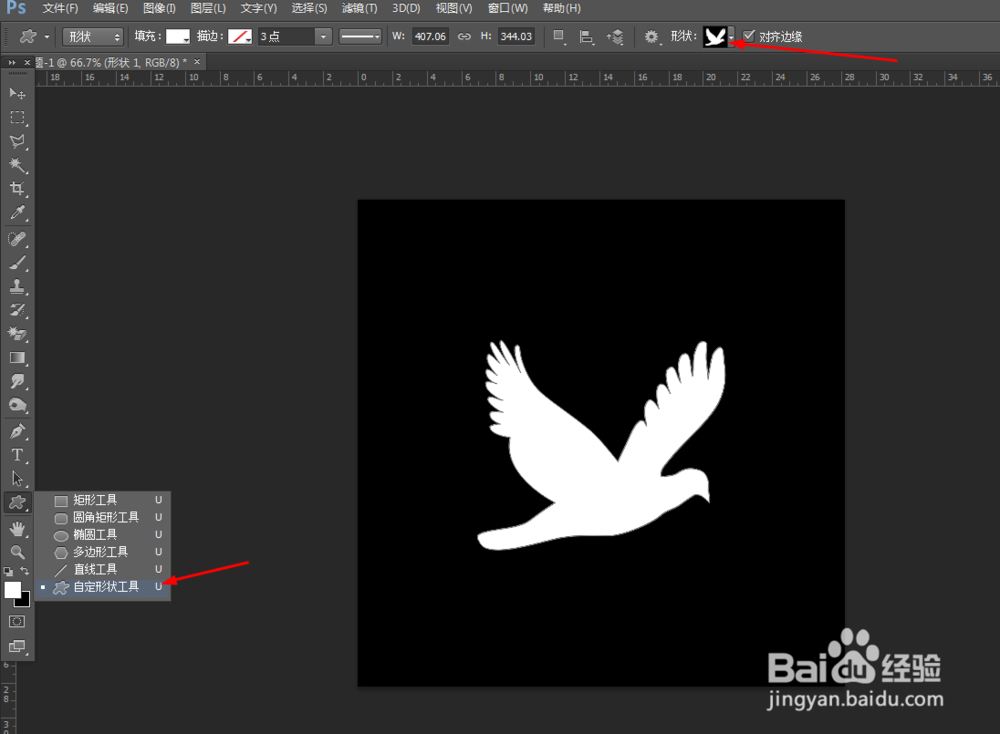
2、然后选择鹰的形状图层,点击右键栅格化图层,如图所示
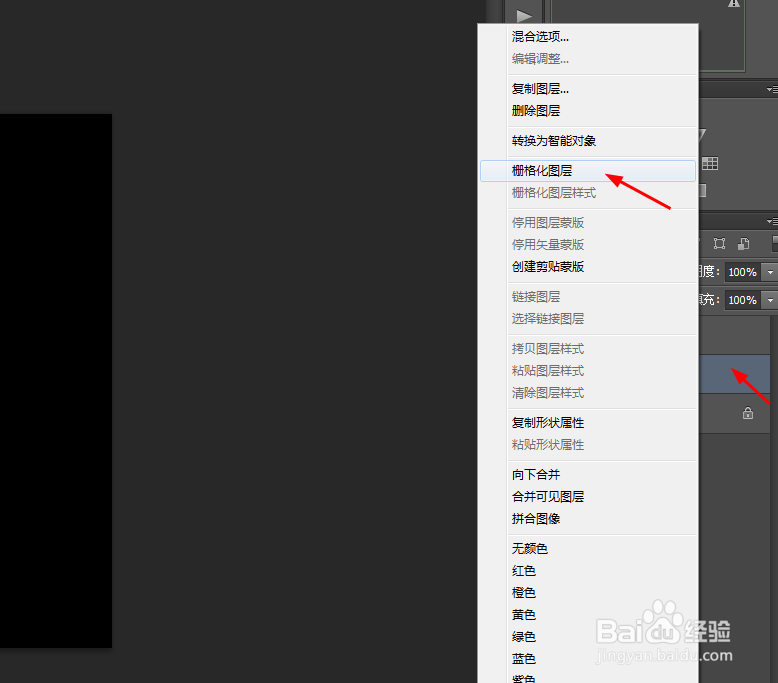
3、接着双击鹰的图层添加图层样式,调整一下内阴影和渐变叠加,如图所示
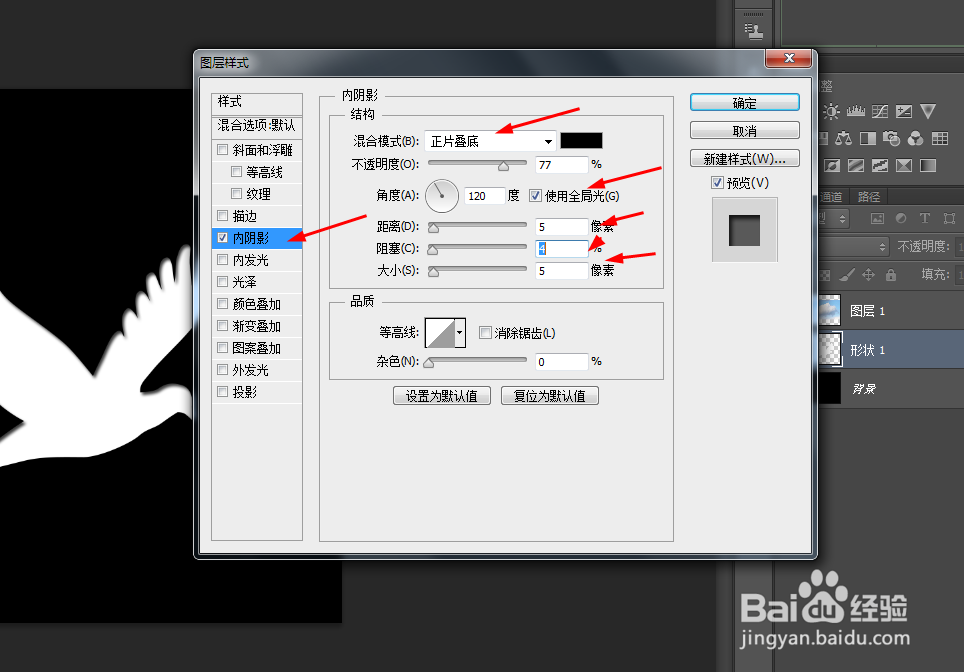
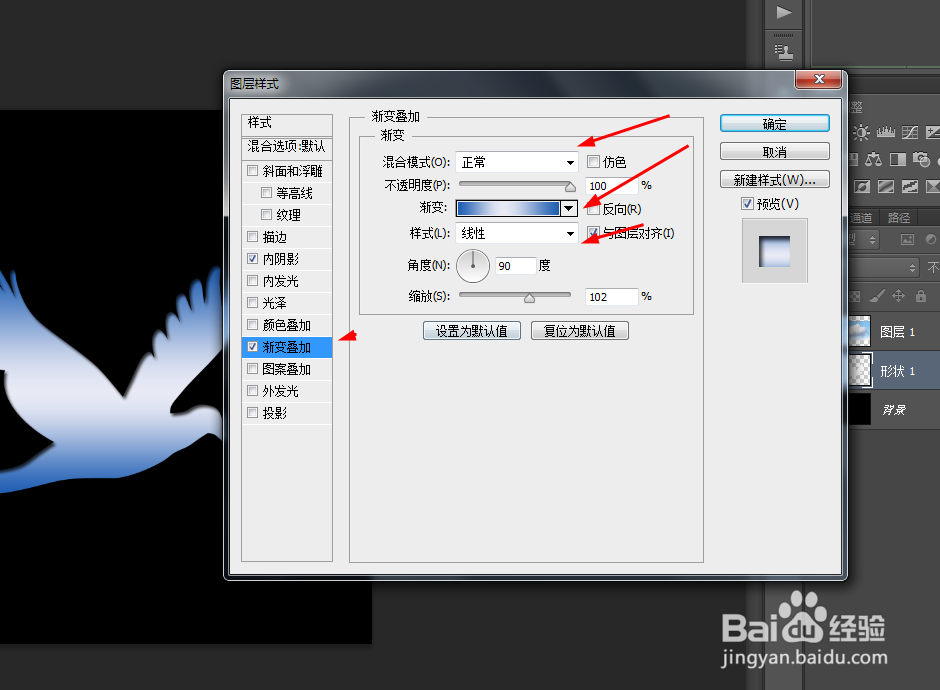
4、再选择鹰的图层,然后在滤镜中添加径向模糊,如图所示
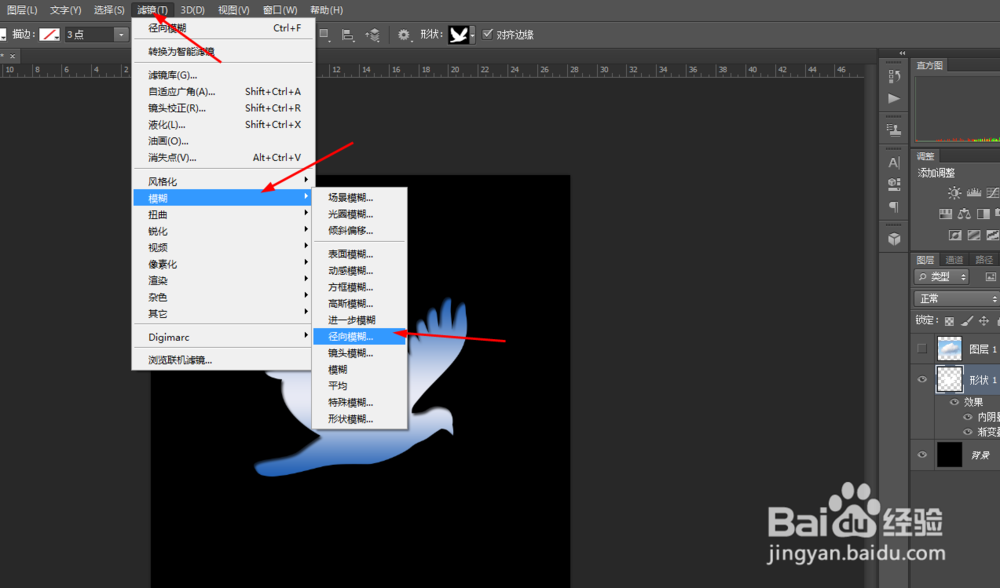

5、接着打开一张白云的图片,把白云的图层混合模式改为划分,如图所示
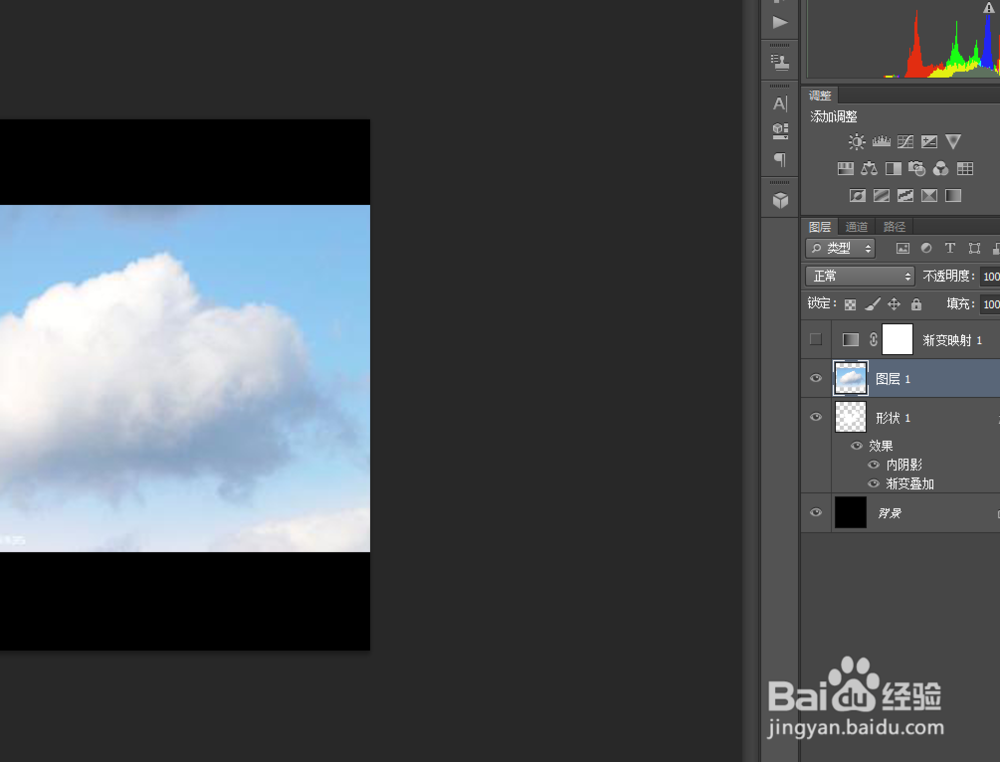
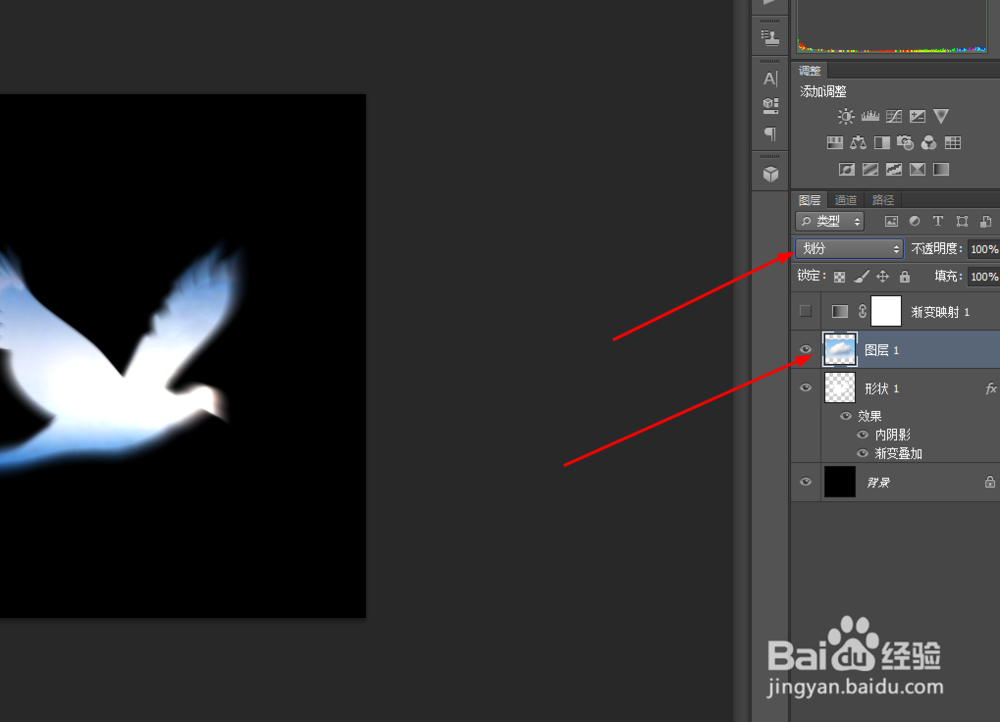
6、最后创建渐变映射的调整图层,如图所示
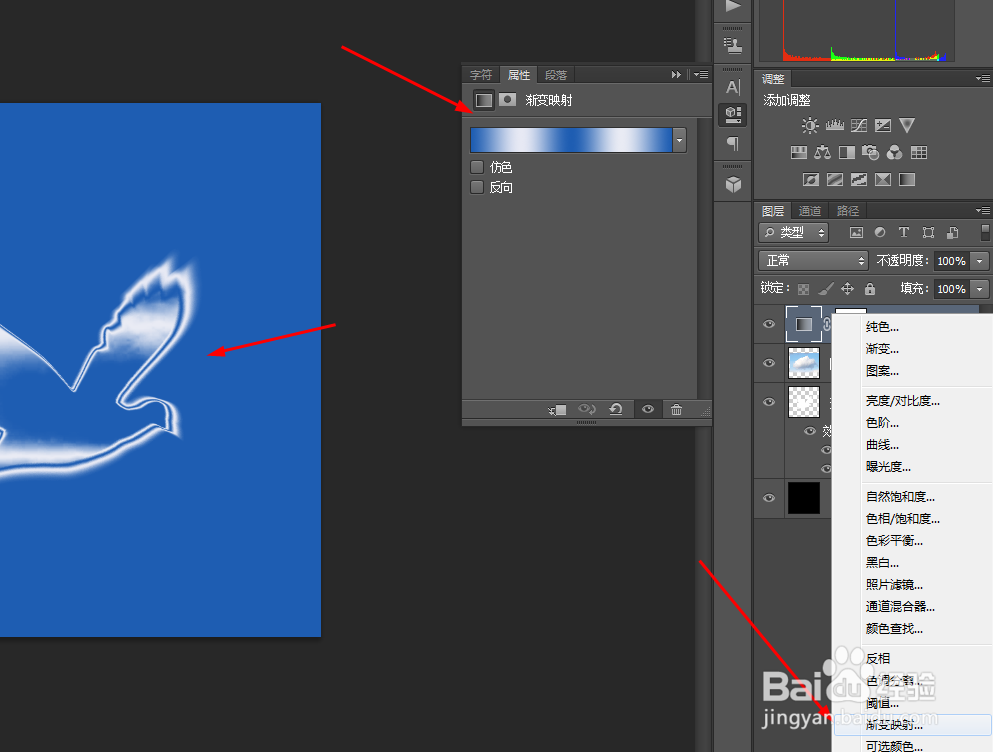
7、再把渐变映射的调整图层的混合模式改为饱和度,如图所示
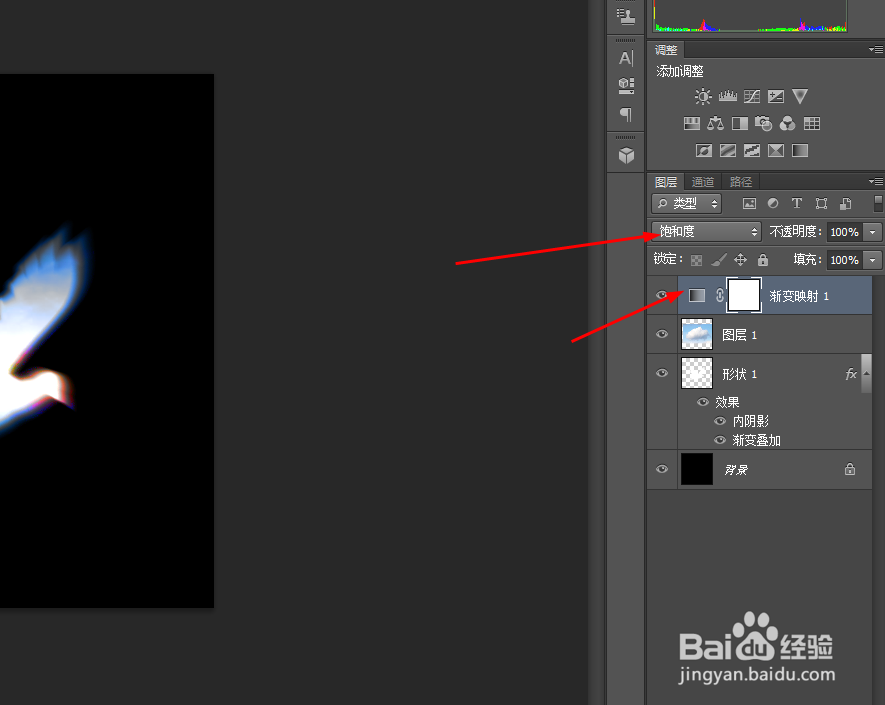
8、效果如下图所示

声明:本网站引用、摘录或转载内容仅供网站访问者交流或参考,不代表本站立场,如存在版权或非法内容,请联系站长删除,联系邮箱:site.kefu@qq.com。
阅读量:161
阅读量:124
阅读量:145
阅读量:147
阅读量:72